Специалисты компании Майкрософт обновили персональные встроенные канонические утилиты «Банкнот» и Paint для ОС Виндовс 11, после чего добрались к диспетчеру задач. Модернизированная версия операционной системы обрела закругленные углы, а также дополнительные нововведения. Рекомендуется рассмотреть особенности подробней.
Возможности диспетчера задач
Главная особенность заключается в переработки интерфейса кардинальным образом. Имеющиеся встроенные вкладки, которые характерны для диспетчера задач ОС Виндовс 10 впредь не присутствуют. С недавнего времени меню расположилось в левой части, оставшаяся рабочая область в полном объеме передана диспетчеру задач.
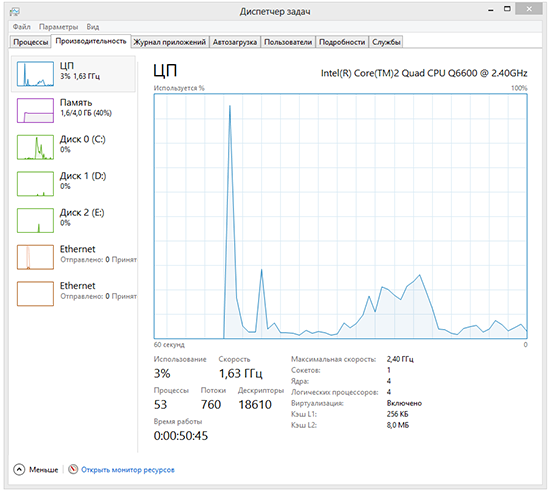
Раздел меню производительности отображается иным образом, если сравнивать с предыдущим типом. В пользовательских настройках пользователи вправе выбрать темную цветовую палитру оформления, которая общедоступная в Блокноте. Дополнительно имеющийся ярлык диспетчера задач отображается на рабочем столе. Чтобы запустить, требуется воспользоваться двойным нажатием клавиши мыши.
Как вызвать диспетчер задач Windows 11
Чтобы пользователям запустить диспетчер задач, разработчиками компании Майкрософт предлагается несколько вариантов. Каждый самостоятельно делает выбор в пользу оптимального метода, отталкиваясь от персональных предпочтений.
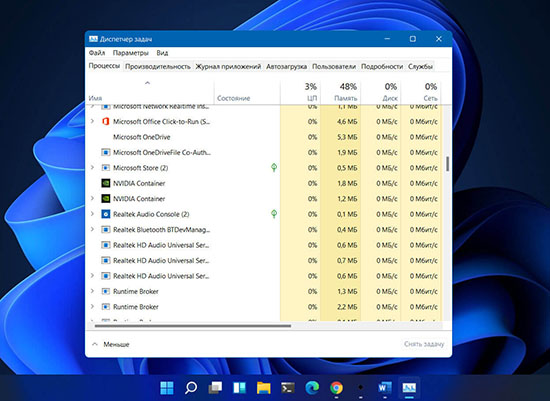
Win-X и меню «Пуск»
Пользователи, которые принимают решение отыскать диспетчер задач на персональном компьютере, могут воспользоваться главным меню Пуска. Для этого требуется с помощью правой клавиши мыши нажать на графическое изображение Виндовс либо воспользоваться горячей комбинацией клавиш Win Х с последующим выбором требуемой функции из представленного перечня.
Комбинации клавиш
В качестве альтернативного варианта запуска диспетчера задач принято выделять использование специализированной горячей комбинации клавиши CTRL SHIFT ESC. Особенно актуально, если планируется воспользоваться функционалом удаленного рабочего стола либо виртуальной машиной.
С помощью несложной комбинации клавиш Ctrl Alt Delete пользователи могут произвести запуск по классическому сценарию диспетчера задач. Указанные три клавиши продолжают стабильно функционировать в качестве главного метода возврата Виндовс непосредственно к первоначальному положению в случае зависания. Несмотря на то, что операционная система повлекла многочисленных правок и улучшений в частности, компания приняла решение сохранить сочетание горячих клавиш Ctrl Alt Delete.
Команда «taskmgr»
Для вызова диспетчера задач каждый пользователь может воспользоваться командной строкой. В таком случае последовательность действий не подразумевает под собой сложностей и предусматривает следующий алгоритм:
- С помощью стандартной панели Пуск, который расположен в левой части внизу рабочего стола выполняется запуск интересующей командной строки.
- На следующем этапе требуется в открывшейся строке указать специально разработанную команду taskmgr.
- Подтверждается действие путем нажатия на клавишу ввода.
- Осуществляется запуск требуемого диспетчера задач для последующего выполнения многочисленных поставленных задач пользователей.
В целом процедура несложная и требует минимум свободного времени пользователей. Примечательно, не требуется предпринимать дополнительные действия, обладать профессиональными навыками и умениями.
Создание ярлыка для диспетчера
Дополнительным методом запуска диспетчера задач принято считать предварительное создание ярлыка на персональном рабочем столе либо в любой иной папке. Для выполнения поставленной задачи требуется нажать
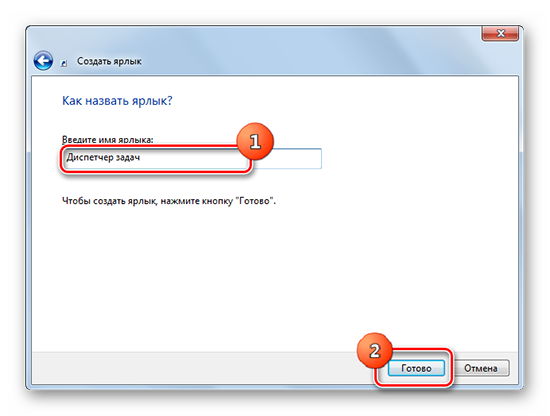
Чтобы создать ярлык для диспетчера задач на рабочем столе, кликните правой кнопкой мыши любое пустое место, где вы хотите создать ярлык, нажмите «Новый элемент» и выберите «Ярлык». Во вновь открывшейся форме требуется предварительно ввести, после чего скопировать и одновременно вставить следующий путь к соответствующему расположению интересующего объекта C:\Windows\System32\Taskmgr.exe. После проделанных манипуляций нажимается клавиша продолжения. В завершении требуется указать полное наименование ярлыка, к примеру, «диспетчер задач» в открывшееся текстовое поле и в дальнейшем нажать «Готово».
После успешного получения ярлыка диспетчера задач в дальнейшем происходит автоматическое добавление на персональный рабочий стол. С помощью простого двойного нажатия клавишей мыши по графической иконке инициируется открытие. В результате можно с уверенностью говорить об отсутствии сложности получения доступа к интересующему диспетчеру задач в ОС Виндовс 11.
Как вернуть старый «Диспетчер задач»
Чтобы выполнить поставленную задачу требуется придерживаться четкой последовательности действий. Алгоритм включает в себя:
- Изначально требуется загрузить специализированный архив с наличием требуемых файлов. Выполняется последующая распаковка с последующим размещением в папку ТМ непосредственно в корень диска С.
- Выполняется пользователем свойства системы. Дополнительно требуется удостовериться в установленной 64-битной операционной системе.
- На следующем этапе требуется нажать горячую комбинацию клавиш Ctrl+Alt+Del.
- В открывшемся новом разделе выбирается интересующий Task Manager. В таком случае интересующий диспетчер задач автоматически осуществляет преобразование к классическому варианту, который применялся до момента внесения пользовательских изменений.
- Требуется пользоваться файлом для беспрепятственной отмены внесенных правок и возврата в первоначальное положение.
Главное преимущество рассматриваемого метода заключается в отсутствии риска нанесения негативных последствий непосредственно в жизненноважным файлам операционной системы.





